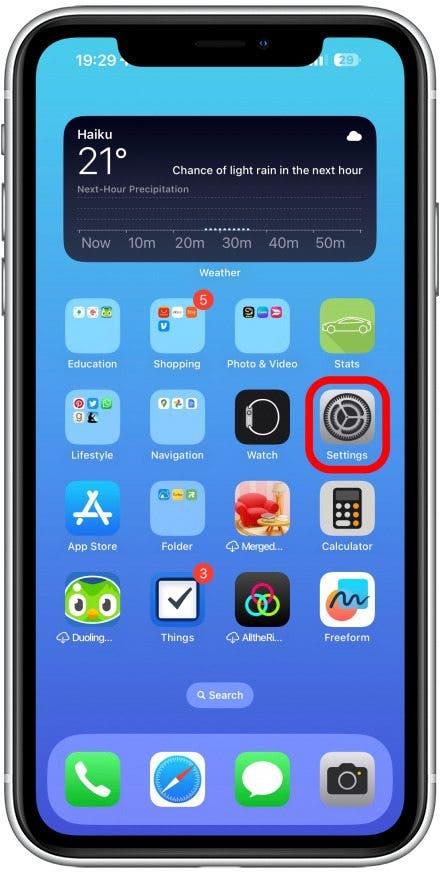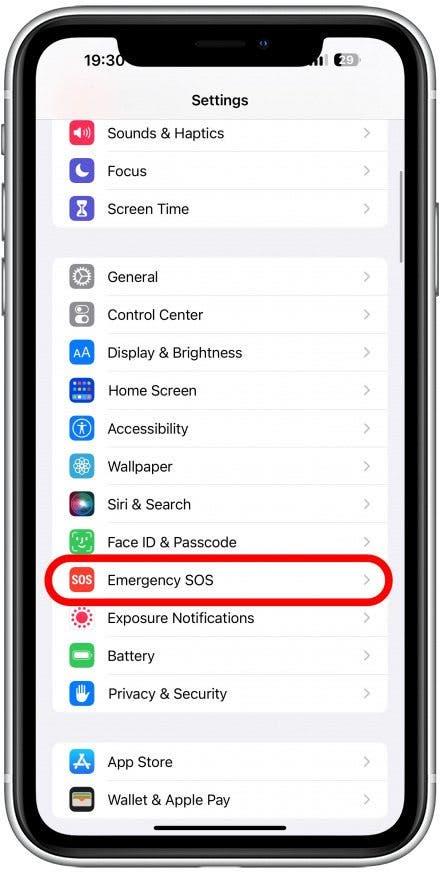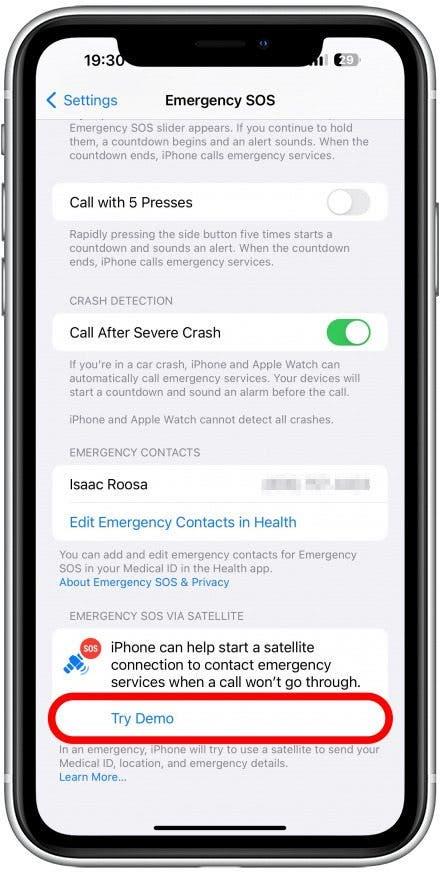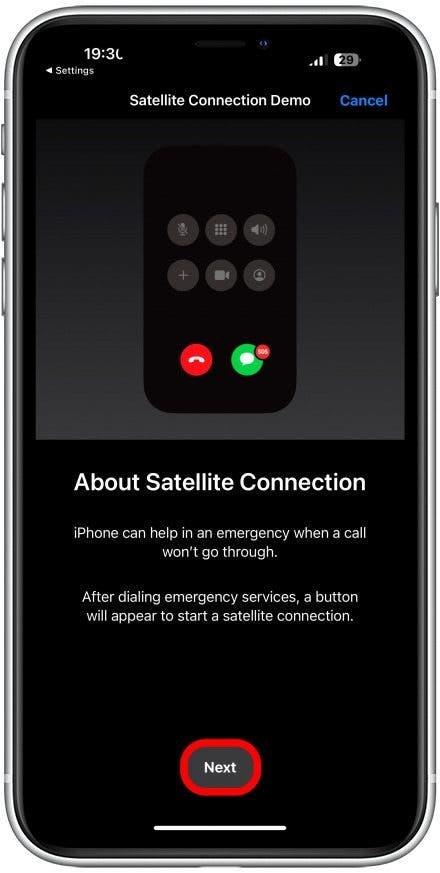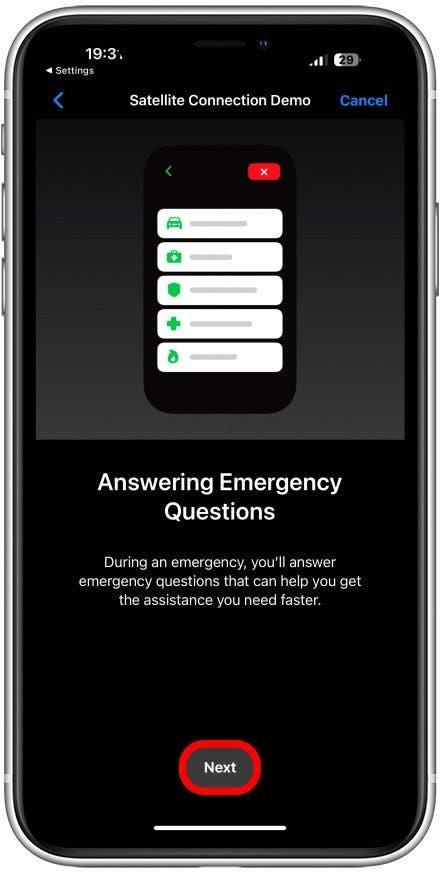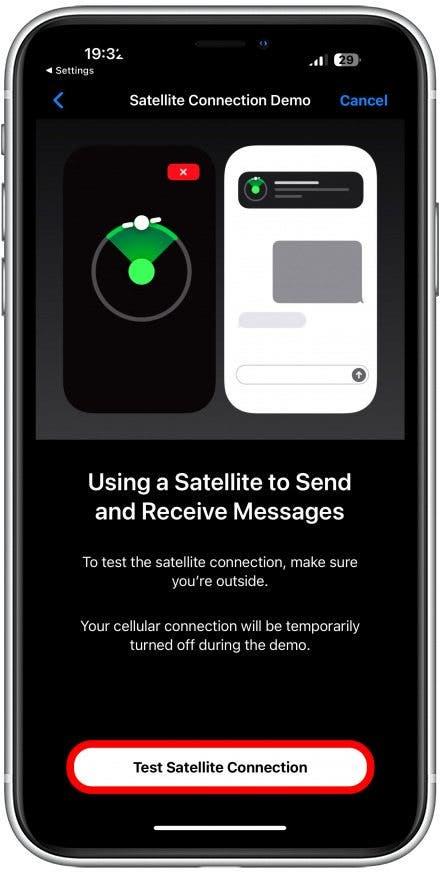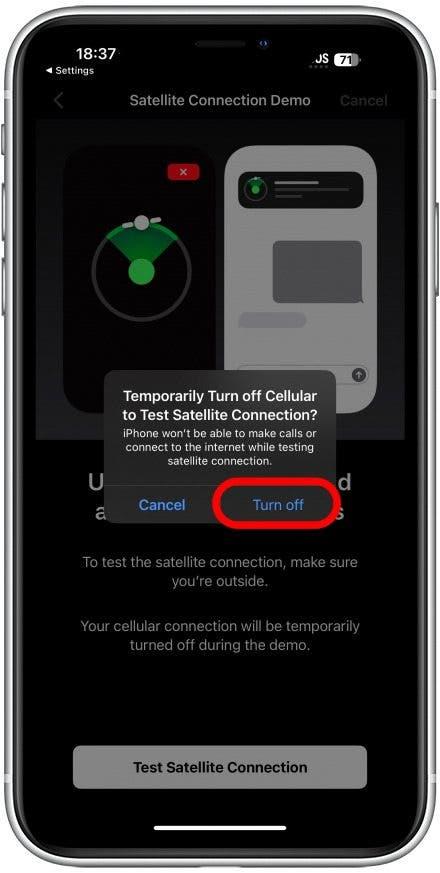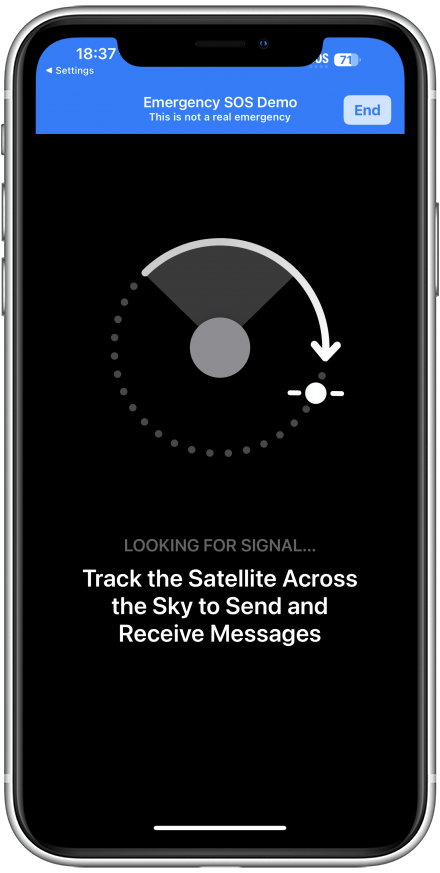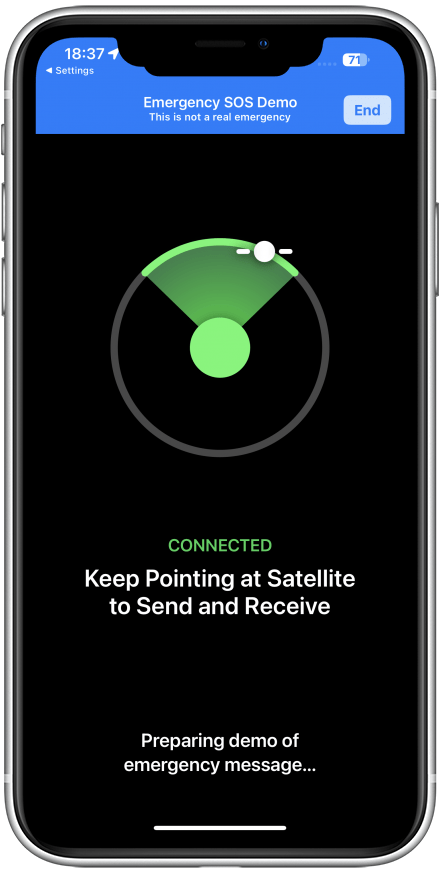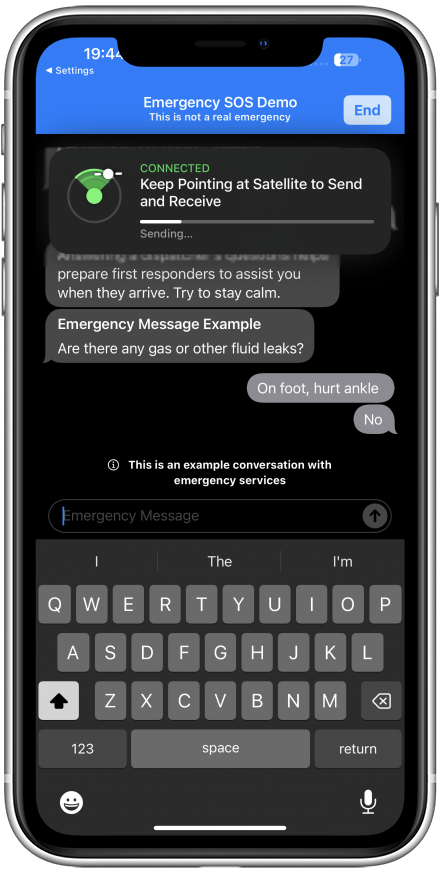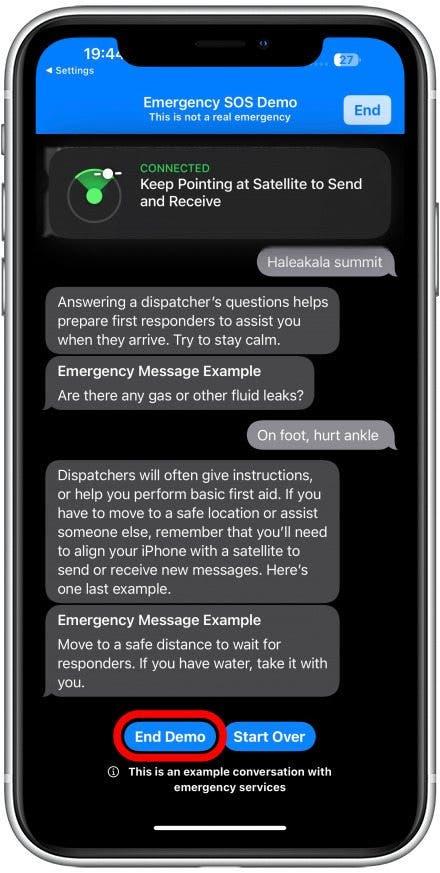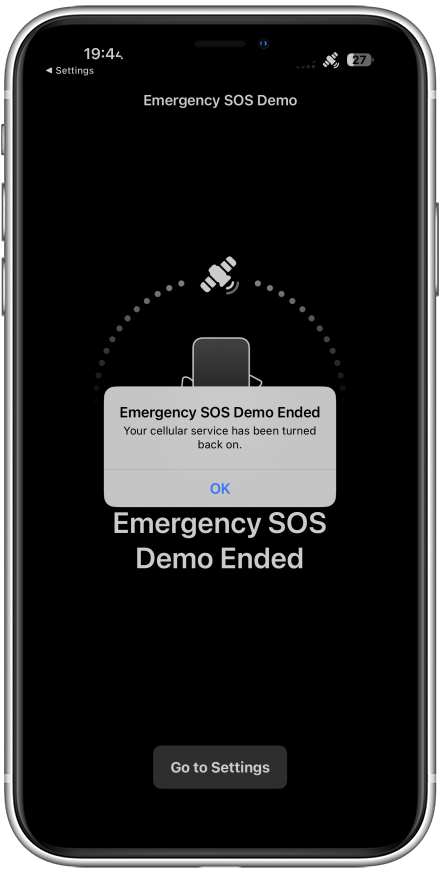Den nya iPhone 14 -satellit -SOS -funktionen gör det möjligt för användare att kontakta räddningstjänster via satellit även om de inte har en internet- eller mobilanslutning. Användare kan skicka viktig information om situationen via text och deras plats via Hitta min. Apple skapade en demo för att bekanta dig med den här funktionen så att du kan använda den säkert i en verklig nödsituation.
Emergency SOS via satellitkrav och kostnad
Endast iPhone 14 och nyare modeller som kör iOS 16.1 eller senare kan komma åt satelliter för att kontakta räddningstjänster. Äldre modeller kommer fortfarande att kunna använda iPhone Emergency SOS -funktionen som kräver en internet- eller mobilanslutning. Detta är endast tillgängligt i USA, Kanada, Frankrike, Tyskland, Irland och Storbritannien i skrivande stund. Fler platser kan anta denna funktion med tiden.
Telefonanvändare med kompatibla iPhones på de listade platserna kommer att kunna använda den här funktionen gratis i två år från att aktivera sin iPhone. Efter det kan Apple införa en avgift; Även om de exakta detaljerna inte har tillkännagivits ännu, förväntar vi oss någon form av månadsavgift. För att hålla dig uppdaterad om kostnaden och andra Apple -uppdateringar, glöm inte att registrera dig för vårt gratis tips av dagen nyhetsbrev.
Hur man använder akut SOS via satellit på iPhone 14
I en verklig nödsituation kan du aktivera detta genom att ringa 911 (eller ditt respektive nödnummer) som du normalt skulle göra. När din iPhone inser att du inte har en internet- eller mobilanslutning ser du en knapp längst ner till höger på skärmen som gör att du kan skicka en nödtext via satellit. Jag ska vägleda dig genom demonstrationen som Apple har utformat för att bekanta användarna med den här funktionen.
- Öppna Inställningar .

- Bläddra ner och tryck på nödsituationer .

- Längst ner, tryck på försök demo .

- Här ser du information om satellitanslutningsfunktionen. Tryck på Nästa .

- Här lär du dig att svara på nödfrågor. Tryck på Nästa .

- Nu kommer du att kunna testa din satellitanslutning. Jag gjorde detta på en avlägsen plats utan internet eller mobilanslutning för äkthet.

- Du måste bekräfta att stänga av cellulärt tillfälligt för att testa anslutning till en satellit.

- Du kommer att bli instruerad att få en tydlig bild av himlen genom att peka upp telefonen mot himlen, undvika moln och byggnader om möjligt. Din iPhone kommer att vägleda dig på rätt plats så att du pekar direkt på satelliten; Det kan ta lite tid.

- När du pekar på rätt plats ser du att du är ansluten. Du måste hålla din telefon pekad på den satelliten för att upprätthålla en anslutning. I ett verkligt scenario kan du tappa kontakten med en satellit när den är utanför räckvidden, och du kanske måste vänta på att en annan kommer förbi.

- Du får en serie nödfrågor som du måste svara för att hjälpa sändare att hitta och hjälpa dig. Efter fyra frågor ser du det här meddelandet.

- Du kan nu lämna demo eller prova den igen för att bli mer bekant med den.

- Du kommer att meddelas om att din mobila anslutning återställs.

Det är allt! Du har nu slutfört SOS via satellitdemo. Nu vet du vad du ska göra om du någonsin har en verklig nödsituation, även om vi verkligen hoppas att du aldrig kommer att behöva använda den här funktionen. Lär dig sedan om akut SOS på Apple Watch .